word2010中怎么设置封面
发布时间:2016-12-11 16:43
相关话题
用户在使用word完成文档写作后,都想给自己的报告、说明、论文、标书……,加上一个很特别的封面,如何操作呢?那么下面就由小编给大家分享下技巧,希望能帮助到您。
word2010中设置封面的步骤如下:
步骤一:在word中,单击“页面布局”→“水印”→“自定义水印”→“图片水印”,然后选择你想要设置为封面的图片,根据实际情况选择缩放,如此一来这一个word文档中每一页都有一个水印了。
步骤二:在第一页,也就是你想要设置为封面的那一页,把鼠标光标放在该页最后一字符处,然后单击“页面布局”→“下一页”

步骤三:鼠标光标会自动跳到下一页的第一个光标处
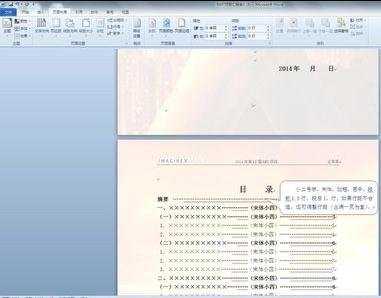
步骤四:此时双击页眉处,上方“链接到前一条页眉”变亮,单击它,随之变灰

步骤五:随后单击“转至页脚”,“链接到前一条”随之会变亮,单击一次后,“链接到前一条”变灰,然后再单击“链接到前一条页眉”

步骤六:之后便会弹出一个对话框,“是否要删除这一页眉/页脚,并将其链接到前一节的页眉/页脚?”,选择“是
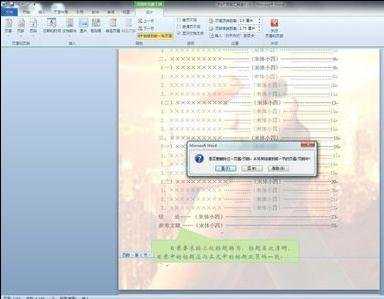
步骤七:然后单击“关闭页眉和页脚”,再单击“页面布局”→“水印”→“删除水印”,即完成

word2010中怎么设置封面的评论条评论